Dando continuidade a série 20.04, o Ubuntu Studio 20.04 LTS foi lançado com o ambiente Xfce 4.14 e muito mais. Confira as novidades e descubra onde baixar a distro.
O Ubuntu Studio é uma variante do Ubuntu voltada para os entusiastas de áudio, vídeo e gráficos do Linux e também para os profissionais.
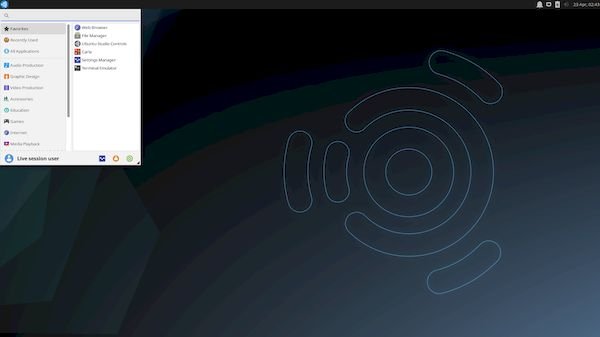
Essa distribuição fornece uma coleção de aplicativos de código aberto disponíveis para criação de multimídia.
Agora, Ubuntu Studio 20.04 LTS foi lançado com componentes atualizados e vários novos recursos, como parte dos lançamentos da série de sistemas operacionais Ubuntu 20.04 LTS.
A equipe do Ubuntu Studio gosta de emoções fortes. Houve alguns lançamentos nos quais estamos preocupados com o seu desaparecimento, e até um mês atrás eles garantiram que o projeto morreria se não receber o apoio da comunidade, mas a única certeza é que eles continuam avançando.
Ou seja, já podemos baixar o Ubuntu Studio 20.04 LTS Focal Fossa, a nova versão que será suportada por vários anos.
Se há muito tempo se debate se o Ubuntu Studio deve ou não avançar, é em parte porque ele usa o mesmo ambiente gráfico do Xubuntu, que no Focal Fossa coincide com o Xfce 4.14.
Obviamente, o que torna essa distribuição especial é que ela inclui, por padrão, muitos softwares para criadores de conteúdo.
Novidades do Ubuntu Studio 20.04 LTS
Ubuntu Studio 20.04 LTS vem com um utilitário Ubuntu Studio Controls atualizado, que permite aos usuários nomear pontes PulseAudio, acessar mais facilmente a configuração de áudio, que é dividida em três seções, como Jack Master Settings, Extra Devices, e ponte de pulso.
Abaixo você encontra a lista das novidades mais destacadas que acompanham o Ubuntu Studio 20.04 LTS Focal Fossa, mas já aviso que elas têm a ver principalmente com as novas versões de seus softwares:
- Esta versão é uma versão de Suporte de Longo Prazo e, como tal, é suportada por 3 anos (até abril de 2023).
- Kernel 5.4.
- Ambiente gráfico Xfce 4.14.
- Novos papéis de parede.
- Suporte ao WireGuard: é uma função que Linus Torvalds introduziu no Linux 5.6, mas a Canonical trouxe (backport) para que ele esteja disponível na nova versão de seu sistema operacional, mesmo que use o Linux 5.4.
- Python 3 por padrão.
- Suporte aprimorado para ZFS.
- A tela de seleção de pacote/metapacote foi removida do instalador da Ubiquity (sessão ao vivo) devido a um erro que causou a remoção de pacotes indesejados.
- Ubuntu Studio Controls 1.12.4.
- A guia Configuração de áudio é dividida em três guias: Configuração do Jack Master, Dispositivos adicionais, Ponte de pulso.
- Devido a razões de compatibilidade do kernel, os dispositivos Firewire não são mais suportados.
- As pontes PulseAudio agora podem ser nomeadas pelo usuário.
- RaySession 0.8.3.
- Audacity 2.3.3.
- Hydrogen 1.0.0-beta2.
- Carla 2.1.
- O Patchage, o gmidimonitor e o DisplayCAL foram removidos dos repositórios do Ubuntu devido à remoção do Python2.
- midisnoop agora está incluído como um equ funcional.
- MyPaint 2.0.0.
- Krita 4.2.9.
- Blender 2.82.
- Gimp 2.10.18.
- Rawtherapee 5.8.
- Darktable 3.0.1.
- Scribus 1.5.5.
- Calibre 4.99.
- OBS Studio 25.0.3.
- O LibreOffice Impress foi incluído por padrão.
- Várias correções de bugs.
Para saber mais sobre essa versão da distribuição, acesse a nota de lançamento.
Baixe e experimente o Ubuntu Studio 20.04 LTS
A nova versão agora é oficial, o que significa que agora podemos baixar sua imagem ISO do servidor FTP da Canonical ou diretamente do site Ubuntu Studio.
A imagem ISO do Ubuntu Studio 20.04 LTS já pode ser baixada acessando a página de download da distribuição.
- Recuperando o boot do Linux (Grub), depois de instalar o Windows
- Como mudar o visual do Grub com o tema Vimix Grub
- Como instalar o Grub Customizer no Ubuntu e derivados
- Como esconder o menu de inicialização do Grub
Verifique se a imagem ISO está corrompida
Antes de gravar a imagem ISO que você baixou, verifique se ela está corrompida usando o tutorial abaixo:
Como verificar se uma imagem ISO está corrompida
Como gravar uma imagem ISO no Linux
Quem precisar gravar a imagem ISO após o download, pode usar esse tutorial do blog:
Como gravar uma imagem ISO Usando o Nautilus
Como gravar uma imagem ISO usando o Terminal
Como criar um pendrive de instalação
Como criar um pendrive inicializável com GNOME Disks
Como criar um pendrive inicializável com o Etcher no Linux